解决U盘无法识别的最佳方法 U盘无法识别怎么办
U盘作为一种常见的存储设备,被广泛应用于各个领域,有时我们可能会面临着一个令人沮丧的问题——U盘无法被电脑正常识别。当我们插入U盘后,电脑却无法读取其中的数据,这不仅影响了我们的工作效率,也给我们的生活带来了不便。面对这个问题,我们应该如何解决呢?本文将为大家介绍一些解决U盘无法识别的最佳方法,帮助大家从根本上解决这个困扰。无论是硬件故障还是软件问题,我们都能找到合适的解决方案,让U盘重新恢复正常工作。
具体的操作步骤如下:
1、单击开始菜单,然后再单击“运行”,在运行窗口输入“cmd”,点击回车键;
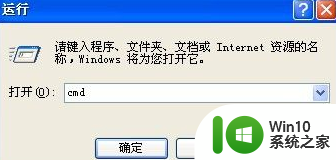
2、在命令提示符窗口内分别执行下面两条命令:
reg add "HKEY_LOCAL_MACHINESYSTEMCurrentControlSetControlSession ManagerEnvironment" /v "DEVMGR_SHOW_DETAILS" /d 1 /t REG_SZ /f
reg add "HKEY_LOCAL_MACHINESYSTEMCurrentControlSetControlSession ManagerEnvironment" /v"DEVMGR_SHOW_NONPRESENT_DEVICES" /d 1 /t REG_SZ /f
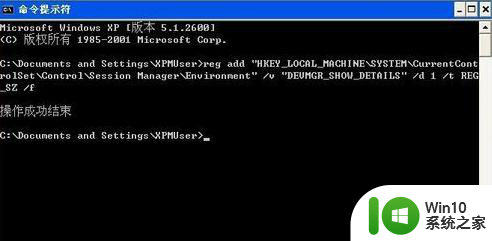
3、重启计算机,在运行窗口输入“devmgmt.msc”,点击回车键;
4、打开设备管理器,在菜单栏点击“查看” - “显示隐藏的设备”;
5、然后点击“通用串行总线控制器”项目,将所显示的灰色项目和USB大容量存储设备卸载掉;
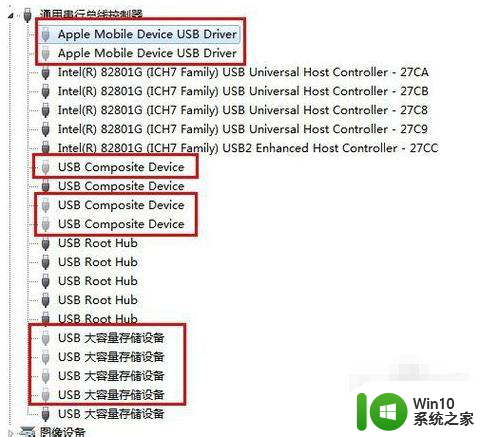
6、右键点击“通用串行总线控制器”项目,在弹出的下拉菜单中选择“扫描检查硬件改动”;
7、拔掉USB设备,再重新插上,看是否已经OK。
以上就是解决U盘无法识别的最佳方法的全部内容,还有不懂得用户就可以根据小编的方法来操作吧,希望能够帮助到大家。
解决U盘无法识别的最佳方法 U盘无法识别怎么办相关教程
- 解决电脑无法识别U盘的最佳办法 电脑无法识别U盘怎么办
- 解决电脑不识别u盘的最佳方法 电脑无法识别U盘怎么办
- 电脑识别U盘的时间长怎么办?解决电脑识别U盘缓慢的方法 电脑识别U盘时间长怎么解决
- 电脑中U盘无法重命名的解决方法 电脑无法识别U盘怎么办
- 电脑能识别u盘,无法打开u盘怎么办 电脑识别u盘但无法打开u盘怎么解决
- 电脑可以识别U盘但不显示U盘盘符的解决方法 电脑识别U盘但无法显示盘符怎么办
- 辨别U盘型号的最佳方法 如何识别U盘型号
- 车辆识别不了u盘怎么办 u盘插车上无法识别怎么办
- 识别不到u盘怎么办 电脑无法识别U盘怎么处理
- 解决电脑对插入的U盘无法识别的几种方法 电脑无法识别U盘怎么办
- windows个别u盘不能识别解决方法 windows无法个别识别u盘怎么办
- WinXP插入U盘后无法识别问题的解决方法 WinXP插入U盘后无法识别怎么办
- U盘装机提示Error 15:File Not Found怎么解决 U盘装机Error 15怎么解决
- 无线网络手机能连上电脑连不上怎么办 无线网络手机连接电脑失败怎么解决
- 酷我音乐电脑版怎么取消边听歌变缓存 酷我音乐电脑版取消边听歌功能步骤
- 设置电脑ip提示出现了一个意外怎么解决 电脑IP设置出现意外怎么办
电脑教程推荐
- 1 w8系统运行程序提示msg:xxxx.exe–无法找到入口的解决方法 w8系统无法找到入口程序解决方法
- 2 雷电模拟器游戏中心打不开一直加载中怎么解决 雷电模拟器游戏中心无法打开怎么办
- 3 如何使用disk genius调整分区大小c盘 Disk Genius如何调整C盘分区大小
- 4 清除xp系统操作记录保护隐私安全的方法 如何清除Windows XP系统中的操作记录以保护隐私安全
- 5 u盘需要提供管理员权限才能复制到文件夹怎么办 u盘复制文件夹需要管理员权限
- 6 华硕P8H61-M PLUS主板bios设置u盘启动的步骤图解 华硕P8H61-M PLUS主板bios设置u盘启动方法步骤图解
- 7 无法打开这个应用请与你的系统管理员联系怎么办 应用打不开怎么处理
- 8 华擎主板设置bios的方法 华擎主板bios设置教程
- 9 笔记本无法正常启动您的电脑oxc0000001修复方法 笔记本电脑启动错误oxc0000001解决方法
- 10 U盘盘符不显示时打开U盘的技巧 U盘插入电脑后没反应怎么办
win10系统推荐
- 1 番茄家园ghost win10 32位官方最新版下载v2023.12
- 2 萝卜家园ghost win10 32位安装稳定版下载v2023.12
- 3 电脑公司ghost win10 64位专业免激活版v2023.12
- 4 番茄家园ghost win10 32位旗舰破解版v2023.12
- 5 索尼笔记本ghost win10 64位原版正式版v2023.12
- 6 系统之家ghost win10 64位u盘家庭版v2023.12
- 7 电脑公司ghost win10 64位官方破解版v2023.12
- 8 系统之家windows10 64位原版安装版v2023.12
- 9 深度技术ghost win10 64位极速稳定版v2023.12
- 10 雨林木风ghost win10 64位专业旗舰版v2023.12